Ärgert Sie Photoshop, wenn Sie in anderen Programmen die Escape-Taste drücken? Hier ist ein AutoHotkey-Skript, mit dem Sie Photoshop ausführen und die Escape-Taste wie in anderen Programmen üblich verwenden können.
Wenn Sie ein Tastaturfreak sind und Photoshop verwenden, haben Sie sich wahrscheinlich darüber geärgert, dass die Escape-Taste in anderen Anwendungen nicht funktioniert, während Photoshop ausgeführt wird. Es ist eines dieser winzigen Dinge, die dich verrückt machen können, also hat The Geek eine Lösung für dich zusammengestellt. Du könnte Drücken Sie immer Umschalt + Esc, um das traditionelle Verhalten der Escape-Taste in anderen Anwendungen zu erhalten. Er hat sich jedoch entschlossen, Ihr Leben durch die Leistung von AutoHotkey zu vereinfachen.
Machen Sie Photoshop Verhalten
Wenn Sie dieses störende Verhalten beheben möchten, laden Sie die folgende Zip-Datei herunter und führen Sie sie aus fix_esc_photoshop.ahk in AutoHotkey. Wenn Sie den Code lieber zu Ihrer eigenen AutoHotkey-Skriptdatei hinzufügen möchten, benötigen Sie den folgenden Quellcode:
~ Esc ::
{
IfWinExist, ahk_class Photoshop
{
IfWinActive ahk_class Photoshop
{
Senden Sie {ESC}
} else {
Senden Sie +{ESC}
}
} else {
Senden Sie {ESC}
}
Rückkehr
}
Korrigieren Sie auch Photoshop-Elemente
Photoshop Elements unterbricht die Escape-Taste zwar, aber trotz der Ähnlichkeiten in den Programmen benötigen Sie ein anderes Skript, um das Problem zu beheben, da PS Elements als identifiziert wird pseeditor Anstatt von Photoshop . Du kannst einfach rennen fix_esc_photoshop_elements.ahk aus der Zip-Datei oder fügen Sie den folgenden Code in Ihre eigene AutoHotkey-Skriptdatei ein. Wie Sie vielleicht bemerken, ist die pseeditor ist der einzige Unterschied zwischen den beiden Skripten:
~ Esc ::
{
IfWinExist, ahk_class pseeditor
{
IfWinActive ahk_class pseeditor
{
Senden Sie {ESC}
} else {
Senden Sie +{ESC}
}
} else {
Senden Sie {ESC}
}
Rückkehr}
Führen Sie es einfach aus
Aber hey, wenn Sie kein AutoHotkey-Benutzer sind, verzweifeln Sie nicht. Wir haben eine ausführbare Version erstellt, die Sie auf jedem Windows-Computer ausführen können, unabhängig davon, ob Sie AutoHotkey installiert haben oder nicht. Laden Sie die Zip-Datei herunter und führen Sie die Exe für Photoshop oder Photoshop Elements aus, je nachdem, was Sie verwenden.
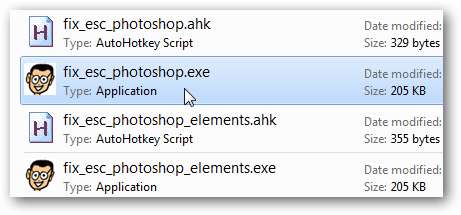
Für diese einfache Anwendung gibt es keine Benutzeroberfläche. Wenn Sie die Anwendung beenden möchten, müssen Sie den Task-Manager öffnen und die von Ihnen ausgeführte Anwendung suchen. fix_esc_photoshop.exe oder fix_esc_photoshop_elements.exe ) und töte es.
Geek-Trick: Drücken Sie in Windows 7 oder Vista Strg + Umschalt + Esc, um den Task-Manager direkt zu öffnen.

Wenn Sie möchten, dass dieses Programm beim Starten Ihres Computers automatisch ausgeführt wird, erstellen Sie eine Verknüpfung zu der Datei und fügen Sie sie in Ihren Startordner ein. Sie können den Startordner schnell öffnen, indem Sie im Explorer Folgendes in die Adressleiste eingeben:
Shell: Start
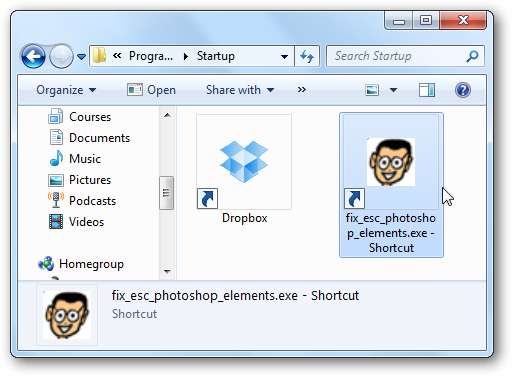
Fazit
AutoHotkey ist ein praktisches Tool, mit dem Ihr Computer so funktioniert, wie Sie es möchten. Dieses einfache Skript kann Ihnen viel Frust ersparen, wenn Sie Photoshop häufig auf Ihrem Computer ausführen.
Verknüpfung
Laden Sie die AutoHotkey-Dateien und Exe herunter, um zu verhindern, dass Photoshop die Escape-Taste bricht







